随着电脑的普及和应用的广泛,许多人都拥有一台笔记本电脑。然而,有时我们可能会遇到笔记本蓝屏的问题,这不仅给我们的工作和学习带来不便,也让我们感到困扰。...
2025-07-31 132 笔记本
在现代社会,无线网络已经成为我们日常生活中不可或缺的一部分。无论是在家里、办公室还是咖啡馆,我们都可以通过笔记本连接无线网络,享受到高速稳定的网络服务。但是对于一些刚接触笔记本的新手来说,可能会对如何连接无线网络感到困惑。本文将从简单到复杂,一步步教你如何在笔记本上连接无线网络。

一、检查无线网络功能是否已开启
在使用笔记本连接无线网络之前,首先要确保笔记本的无线网络功能已经打开。这可以通过按下笔记本上的无线网络开关或者使用快捷键组合来实现。一般情况下,这个开关或组合键会有一个标志来表示无线功能的状态。
二、寻找附近可用的无线网络
打开笔记本的无线网络功能后,你需要寻找附近可用的无线网络。在任务栏上,你可以找到一个类似于一个小信号图标的无线网络图标,点击它会弹出一个可用无线网络的列表。
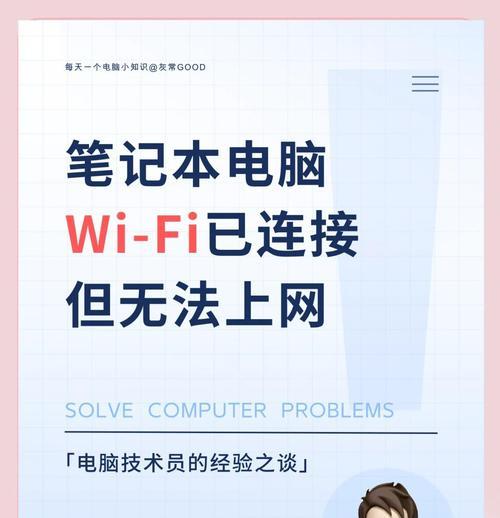
三、选择要连接的无线网络
在可用无线网络列表中,选择你想要连接的无线网络。通常,这个列表会显示无线网络的名称或SSID(服务集标识符)。根据你所处的环境,可能会有多个无线网络可供选择。
四、输入无线网络密码
如果你选择的无线网络是有密码保护的,那么你需要输入正确的密码才能连接。点击选定的无线网络后,会弹出一个密码输入框。输入正确的密码后,点击连接按钮即可。
五、等待连接成功
在输入正确的密码并点击连接后,你需要等待一段时间,直到笔记本成功连接到所选无线网络。这个过程可能需要几秒钟到几分钟不等,取决于信号强度和网络质量。
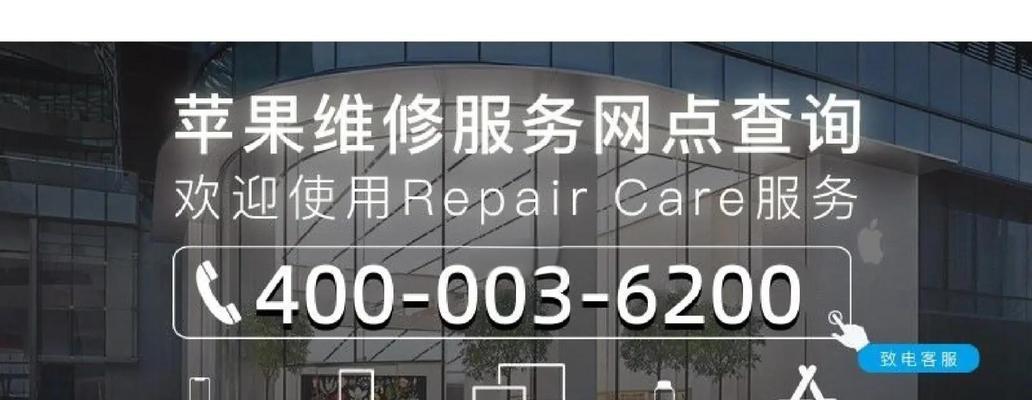
六、检查网络连接状态
一旦笔记本成功连接到无线网络,你可以通过查看任务栏上的无线网络图标来确认你的连接状态。如果图标显示一个已连接的图案,那么恭喜你,你已经成功连接到了无线网络。
七、如果连接失败,请检查密码和网络设置
如果你尝试连接无线网络时失败了,可能是因为你输入了错误的密码或者其他网络设置有误。在这种情况下,你可以再次检查你输入的密码是否正确,并且确保其他网络设置与所选无线网络兼容。
八、尝试重新启动笔记本和无线路由器
如果你已经确认密码和网络设置无误,但仍然无法连接无线网络,你可以尝试重新启动你的笔记本和无线路由器。有时候,这样的操作能够解决一些临时的网络连接问题。
九、尝试连接其他无线网络
如果你尝试过以上步骤仍然无法成功连接无线网络,那么可能是因为该无线网络暂时不可用或者存在其他问题。在这种情况下,你可以尝试连接其他可用的无线网络,看看是否能够成功连接。
十、更新无线网卡驱动程序
如果你的笔记本依然无法连接任何无线网络,那么可能是因为你的无线网卡驱动程序需要更新。你可以去笔记本制造商的官方网站上下载并安装最新的无线网卡驱动程序。
十一、检查硬件问题
如果以上步骤都无法解决你的问题,那么可能是因为你的笔记本或无线路由器存在硬件问题。你可以尝试将你的笔记本连接到其他无线网络,或者使用其他设备测试同一无线路由器是否正常工作。
十二、咨询技术支持
如果你对连接无线网络的步骤仍然感到困惑,或者以上方法都无法解决你的问题,那么你可以咨询笔记本制造商或者无线网络提供商的技术支持部门,寻求进一步的帮助和指导。
十三、连接无线网络的注意事项
在连接无线网络时,还有一些注意事项需要我们注意。确保你连接的是可信任的无线网络,以免遭受安全威胁。避免在公共场所使用不加密的无线网络,以免泄露个人信息。定期更改无线网络密码,增加网络安全性。
十四、享受无线网络带来的便利
一旦你成功连接到了无线网络,你就可以享受到高速稳定的网络连接带来的便利。你可以随时随地上网冲浪、收发邮件、观看在线视频等。无线网络为我们的生活提供了更多的可能性。
十五、
通过本文的介绍,我们可以看到连接无线网络对于使用笔记本电脑来说并不是一件复杂的事情。只需按照简单的步骤,你就能够轻松地连接到无线网络,享受到高速稳定的网络服务。希望本文能够帮助到那些刚接触笔记本的新手,让你们能够更好地利用无线网络。
标签: 笔记本
相关文章
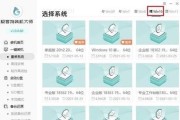
随着电脑的普及和应用的广泛,许多人都拥有一台笔记本电脑。然而,有时我们可能会遇到笔记本蓝屏的问题,这不仅给我们的工作和学习带来不便,也让我们感到困扰。...
2025-07-31 132 笔记本

在当今数字化时代,笔记本电脑已经成为人们日常生活和工作中必不可少的工具。然而,有时候我们会遇到笔记本网络适配器出现问题的情况,无法连接到网络,这无疑给...
2025-07-07 240 笔记本

在今天这个科技高度发达的时代,Win10已经成为了最受欢迎的操作系统之一。然而,有时我们可能需要重新安装系统或者升级系统版本。而通过U盘安装Win10...
2025-07-02 184 笔记本
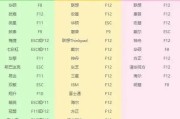
随着科技的发展,越来越多的人选择使用U盘来安装系统,而不是传统的光盘安装方式。本文将详细介绍如何使用笔记本制作系统U盘安装盘,让你轻松搞定安装系统的步...
2025-06-27 234 笔记本

随着科技的发展,计算机系统已经成为我们生活和工作中不可或缺的一部分。掌握系统知识对于提高工作效率和应对各种问题至关重要。本篇文章将为您介绍如何利用在线...
2025-06-25 194 笔记本

如今,笔记本电脑已经成为我们生活中不可或缺的一部分。市场上有各种各样的笔记本电脑,价格也从几百元到几万元不等。而对于五千多元左右的笔记本电脑来说,它们...
2025-06-17 204 笔记本
最新评论